练习:构造支架
在本练习中,您将构造一个实体模型并创建孔、倒角和阵列特征。
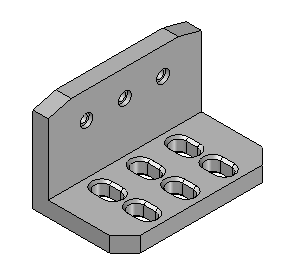
打开新的零件文件
- 新建 GB 公制零件文件。
- 确保您处于顺序建模环境中。
构造基本特征
创建 L 形拉伸作为基本特征。在后续步骤中,使用其他特征创建最终零件。
- 选择拉伸命令。
- 打开基本参考平面的显示。
- 在草图步骤中,单击选择草图或平面,并选择所示的参考平面。
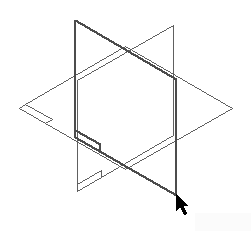
- 隐藏所有参考平面。
- 绘制轮廓。
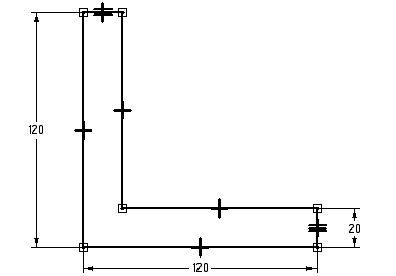
- 如上所示,使用相等关系使两条较短的直线彼此相等。
- 选择关闭草图以完成轮廓。
- 在命令条上,单击对称延伸按钮。在距离字段中键入 200,然后按Enter 键。
- 适合视图。
- 单击完成。
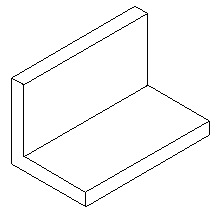
添加倒角特征
向基本特征中添加倒角处理特征。
- 在实体特征组的倒圆列表中,选择倒角命令。
- 如图所示,选择零件前面的两条短竖直边。
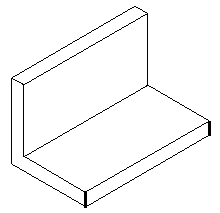
- 在倒角命令条上的深度字段中键入20,然后单击接受按钮。
- 单击完成。
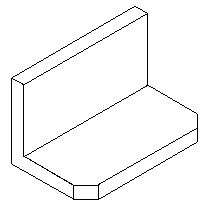
添加倒角特征
更改倒角选项设置并添加具有某一角度和深度的另一组倒角。
- 选择倒角命令。
- 在倒角命令条上,单击选项按钮。
- 在边倒角列表中,单击角度和深度选项,然后单击确定。
请注意,在设置角度和深度选项后,命令条将多出选择面步骤。
- 选择顶面,然后在命令条上单击接受按钮。
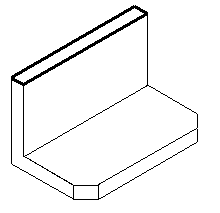
- 选择顶面每端的短边。
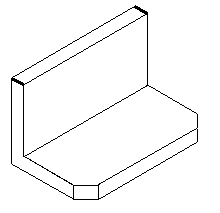
- 在倒角深度字段中键入30,在角度字段中键入15。
- 单击接受按钮应用这些值。
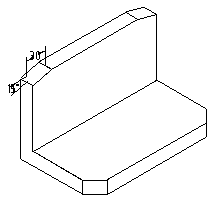
- 单击完成。
- 将文件另存为 angle.par。
构造除料
在所示的前水平面上构造除料。
- 选择拉伸命令。
- 单击命令条上的
 ,选择除料。
,选择除料。 - 选择所示的水平面,以定义参考平面。
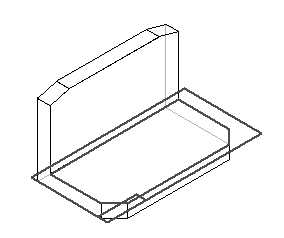
- 绘制轮廓。使用直线命令并在直线和圆弧模式之间切换。

- 选择关闭草图。
- 在命令条上,单击穿过下一个选项,并定位光标以向下投影除料。
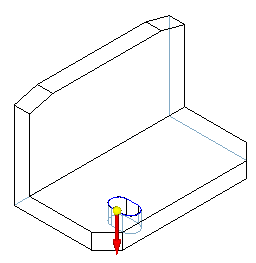
- 单击完成。
添加倒角
向在上一步中构造的除料中添加倒角。
- 选择倒角命令。
- 在命令条上,点击选项。
- 将边倒角设置更改为深度相等。
- 单击确定。
- 选择除料的顶部和底部边。
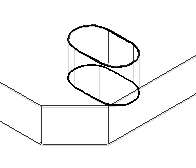
- 在倒角深度框中键入3,然后单击接受按钮。
- 单击完成。
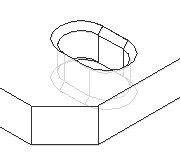
阵列特征
对除料和倒角进行阵列操作。由于除料是倒角的父特征,因此必须用倒角对除料进行阵列操作。
- 选择阵列命令并在命令条上单击智能选项。
- 在路径查找器中,选择除料
1和倒角 3作为要阵列化的特征。单击接受按钮。
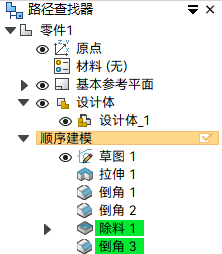
- 选择要放置阵列的参考平面。使用用于除料特征的同一轮廓平面。
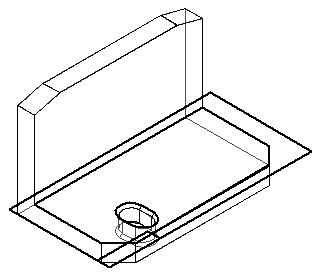
- 在矩形阵列命令条上:
- 将阵列类型设置为固定。
- 将 X 计数设置为 3,将 Y 计数设置为 2。
- 键入50 作为 X 向间距,键入45 作为 Y 向间距。
- 按Enter 键。
- 单击除料底部的圆弧的中心,以定义阵列轮廓的起点
(1),然后将定义阵列的矩形定位在右上方 (2)。
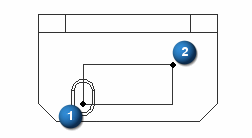
- 选择关闭草图。
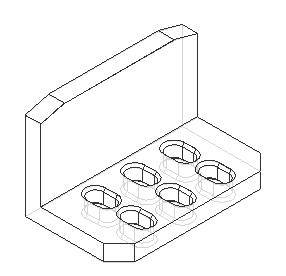
- 单击完成以完成特征。
- 保存文件。
添加孔特征
向零件的竖直前面添加孔。
- 选择孔命令。
- 如图所示,选择支架的前竖直面。
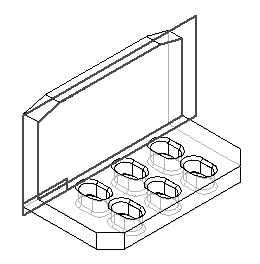
- 单击孔选项按钮并设置所示选项,然后单击确定。
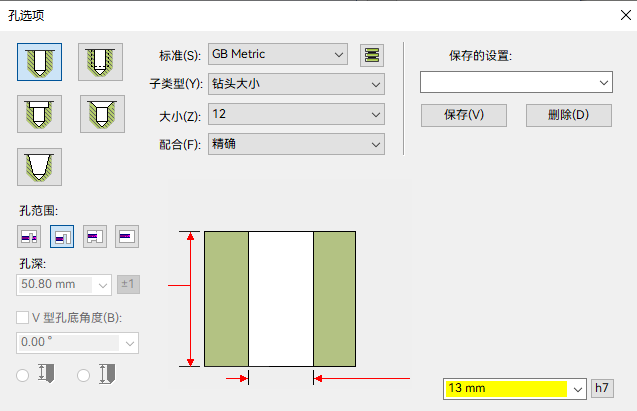
- 在每个槽上方居中放置孔。如图所示对齐孔。

- 如图所示,对孔的位置标注尺寸。
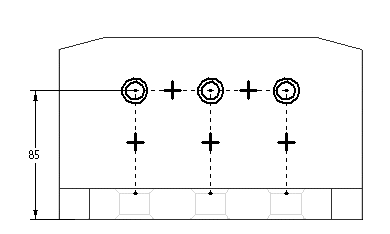
- 选择关闭草图。
- 指定图中所示的延伸方向。
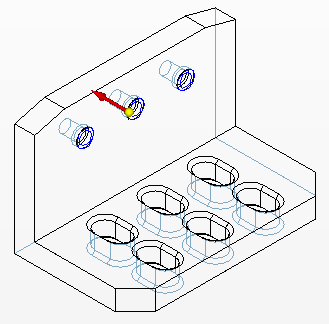
- 单击完成。
- 保存并关闭此文件。本练习到此结束。
总结
在本练习中,您学习了如何创建倒角特征以及包含多个特征的阵列。您使用了孔命令在支架中创建沉头孔。
- 单击本练习窗口右上角的关闭按钮。
